Stray – hoe de TAA-instelling uit te schakelen
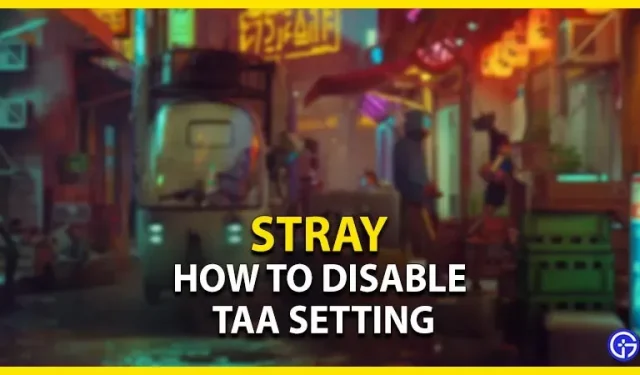
Stray is een esthetisch aantrekkelijke game die zich afspeelt rond sombere en neonkleurige stadsgezichten. Dit kan komen door de geforceerde TAA-instelling die in deze videogame is gecodeerd. TAA is een afkorting voor Temporal Anti-Aliasing, dat de resolutie van games versoepelt. Maar daar moet toch enige vrijheid in zitten? Als de TAA-instelling is ingeschakeld, is er ook een vervagingseffect om de resolutie glad te strijken. Hoewel sommige spelers van een vloeiende resolutie en grafische weergave houden, geven sommige spelers de voorkeur aan een scherpe en scherpe resolutie. Dus, hier is onze gids over het uitschakelen van de TAA-instelling op Stray.
Hoe de TAA-instelling in Stray uit te schakelen

U kunt de TAA-optie uitschakelen door het configuratiebestand voor Stray te bewerken. Volg de onderstaande stappen om deze instelling uit te schakelen:
- Druk op de CTRL + R-knop om Windows Run te starten.
- Voer vervolgens het volgende adres in: %LOCALAPPDATA%\Hk_project\Saved\Config\WindowsNoEditor.
- We moeten naar de configuratiemap voor Stray gaan.
- Dit is de standaard bestandsdirectory: Local\Hk_project\Saved\Config\WindowsNoEditor
- Wanneer u naar deze map navigeert, moet u naar het bestand “Engine.ini” navigeren.
- Open dit configuratiebestand met Kladblok of WordPad.
- Ga na het uitvoeren van het bestand naar het einde van het bestand.
- U moet het volgende kopiëren en plakken: [SystemSettings] r.PostProcessAAQuality=0
- Druk vervolgens op de CTRL + S-knop om de configuratie op te slaan. Hierdoor wordt de TAA-instelling uitgeschakeld.
- Start het spel om het verschil in resolutie en grafische weergave te controleren.
Zodra de TAA-instelling is uitgeschakeld, zult u merken dat de resolutie veel scherper en scherper is. Als TAA is uitgeschakeld, ziet het spel er realistischer en somberder uit.
Als u van gedachten verandert en terug wilt gaan naar het instellen van TAA, volgt u de bovenstaande stappen en wist u de toegevoegde regels. U moet de regels verwijderen en het configuratiebestand opslaan. Hierdoor wordt de TAA-instelling weer ingeschakeld.
Dat is alles voor het uitschakelen van de TAA-instelling in Stray.


Geef een reactie